Projektując Normę EXPERT zdecydowaliśmy się umożliwić edycję głównych elementów kosztorysu w panelach właściwości, a nie w oknach dialogowych. Takie rozwiązanie z jednej strony dało nowe możliwości i było zgodne z aktualnymi trendami w oprogramowaniu, ale było wbrew przyzwyczajeniom użytkowników korzystających z innych programów stworzonych przez naszą firmę. Od wersji 5.5.200 (2 kw. 2014) każdy użytkownik Normy EXPERT będzie mógł wybrać optymalną dla siebie formę edycji kosztorysu.
Edycja w panelach właściwości
Zanim przedstawię nowe okna edycji opiszę jak działa obsługa w panelu właściwości na przykładzie wybranej pozycji kosztorysu.
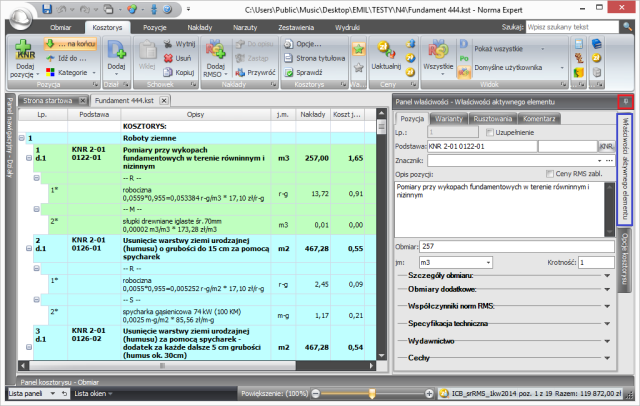
Właściwości pozycji można wywołać klikając dwukrotnie myszką w obrębie pola zawierającego numer lub podstawę (dostępne jest również polecenie Właściwości w podręcznym menu wywoływanym kombinacją klawiszy Ctrl+Enter). Panel można „przypiąć” do widoku ikoną pinezki zaznaczoną powyżej czerwoną ramką. Przy takim układzie widok nie jest zasłaniany przez właściwości wybranego elementu co jest z pewnością zaletą, ale przy małej rozdzielczości ekranu lub po zmniejszeniu rozmiaru okna głównego może okazać się, że zabraknie miejsca na wyświetlenie wszystkich domyślnych kolumn widoku. Można oczywiście „odpiąć” panel ikoną pinezki i wysuwać go na czas edycji najeżdżając myszką na zaznaczony niebieską ramką obszar.
W panelu właściwości można szybko dokonywać zmian w aktywnych elementach kosztorysu i nie trzeba ich zatwierdzać - nie ma tu przycisku „OK”, ponieważ zmiany są wprowadzane automatycznie. Szczegółowe ustawienia dostępne są w rozwijanych „grupach”, można pokazać wybrane właściwości pozycji a pozostałe ukryć.
Na poniższym przykładzie zostały pokazane w całości trzy grupy: Szczegóły obmiaru, Współczynniki norm RMS oraz Specyfikacja techniczna. Takie rozwiązanie umożliwia również łatwiejszą i szybszą edycję aktywnych elementów w kosztorysie.
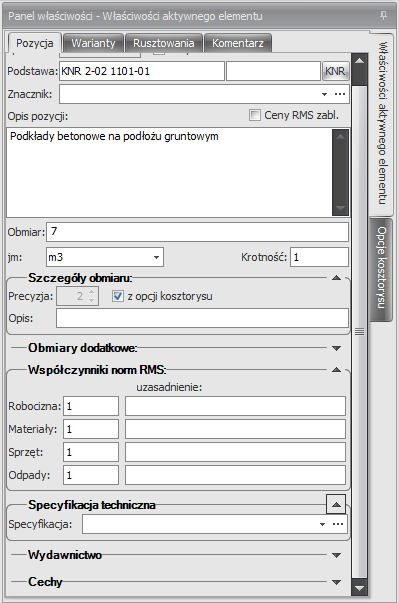
Edycja w oknach dialogowych
Zacznijmy od nowej opcji Edycja właściwości w oknie dialogowym, która jest dostępna w Opcjach programu na zakładce Opcje użytkownika. Oczywiście zaznaczenie pokazanego poniżej "checkbox’a" spowoduje aktywowanie edycji w oknach.
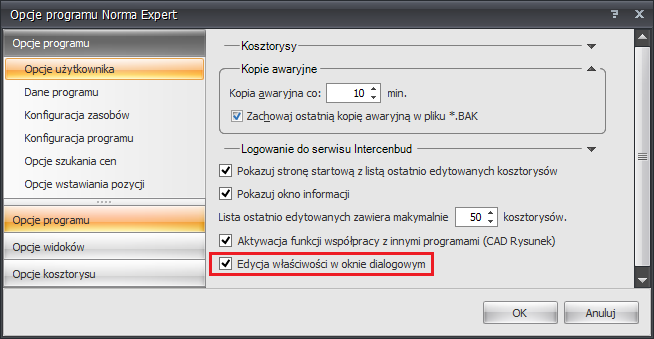
Po zatwierdzeniu zmian przyciskiem OK, dwukrotne kliknięcie myszką w wybrany element (w przypadku pozycji w pole podstawy lub numer) lub wybranie polecenia Właściwości w podręcznym menu spowoduje wyświetlenie stosownego okienka.
Właściwości pozycji
Parametry pozycji zostały rozmieszczone na zakładkach po lewej stronie okna. Na pierwszej (Pozycja) dostępne są najczęściej edytowane opcje, a wśród nich Nr spec. tech., który w panelu jest w oddzielnej grupie.
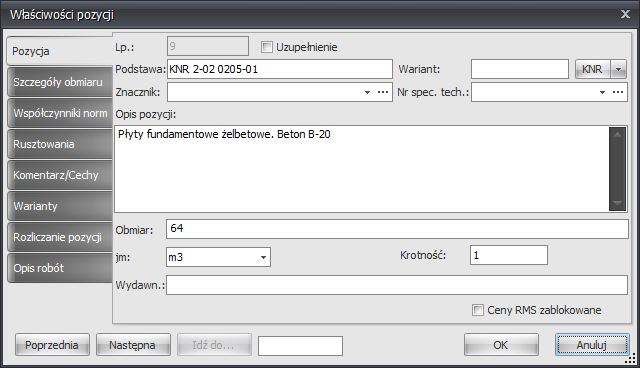
Na drugiej zakładce (Szczegóły obmiaru) można zmienić precyzję w obrębie konkretnej pozycji oraz korygować obmiary dodatkowe.
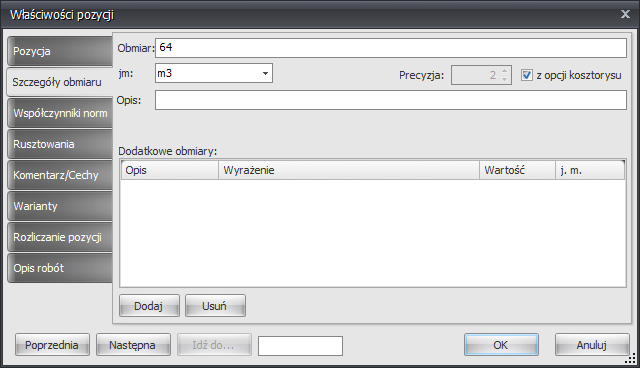
Współczynniki norm są podobnie rozmieszczone jak w panelu właściwości. Opcje związane z dodatkowym scharakteryzowaniem pozycji znajdują się na zakładce Komentarz/Cechy. Przypomnę, że po wprowadzeniu do pozycji dowolnego opisu w polu Komentarz lub Cechy, można później szybko wyświetlić tak oznaczone elementy przy użyciu dostępnych filtrów na wstążce poleceń (ikona lejka).
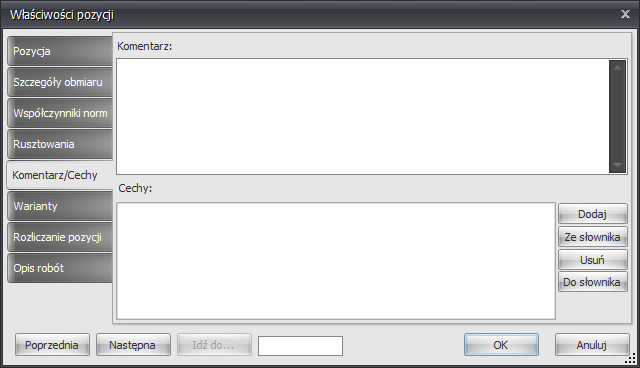
Na kolejnej zakładce (Warianty) można przypisywać lub zmieniać warianty zdefiniowane w kosztorysie.
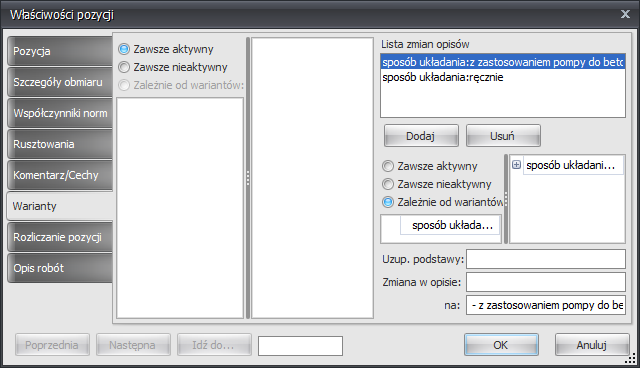
Zakładka Rozliczanie pozycji pozwala m.in. na rozliczenie robót tymczasowych w pozycjach zawierających roboty podstawowe. Mechanizm jest dostępny dopiero po zaznaczeniu opcji Wartość pozycji uwzględnij w innych pozycjach.
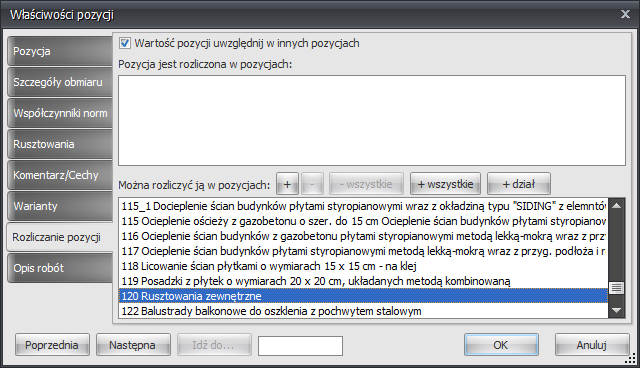
Na ostatniej zakładce (Opis robót) można zapoznać się z wyszczególnieniem robót oraz zasadami przedmiarowania danej pozycji, które wynikają z części opisowej danego katalogu.
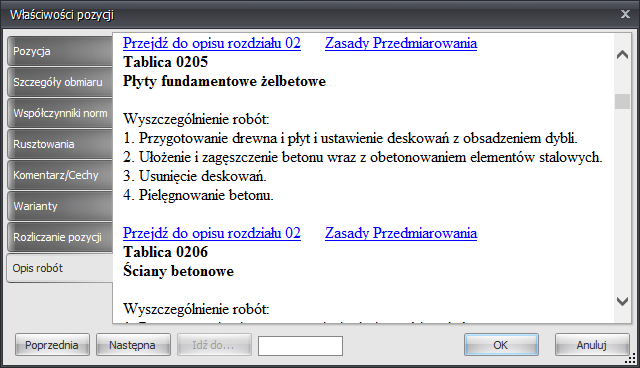
Zmiany w oknie Właściwości pozycji należy zatwierdzać lub z nich rezygnować poleceniami: OK/Anuluj. Dostępne są również przyciski umożliwiające nawigację po innych pozycjach kosztorysu.

Właściwości działu
Nowe okno edycji działu na pierwszej domyślnej zakładce Dział pozwala na zmianę opisu, stawki roboczogodziny oraz wprowadzenie kodu CPV.
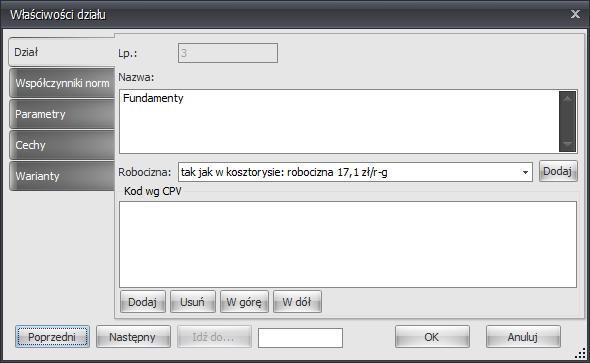
Na kolejnych zakładkach można wprowadzać współczynniki korekcyjne dla nakładów, definiować parametry oraz cechy. Na ostatniej (Warianty) tak samo jak w przypadku okna pozycji można zarządzać wariantami, ale na poziomie działu. Przyciski Poprzedni/Następny umożliwiają wywołanie właściwości innych działów bez zamykania okna. Oczywiście przejście do okna właściwości następnego działu spowoduje zapisanie wcześniej wprowadzonych zmian.
Właściwości nakładu
W oknie Właściwości nakładu na zakładce Dane tak samo jak w przypadku wcześniej omawianych okien znajdują się najczęściej korygowane lub sprawdzane dane.
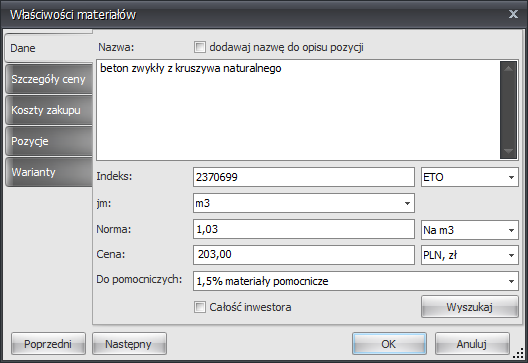
Parametry wpływające na ceny nakładów znajdują się na zakładce Szczegóły ceny. W przypadku materiałów i sprzętu dostępna jest również zakładka Koszty zakupu, na której można sprawdzić wartość narzutu Kz wynikającą z ustawień dla całego kosztorysu lub skorzystać z innych dostępnych mechanizmów.
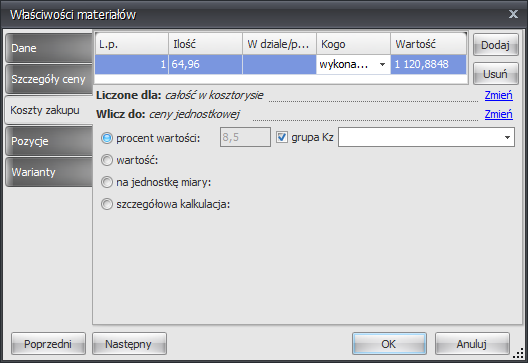
Zakładka Pozycje zawiera wykaz działów i pozycji z aktywnym nakładem.
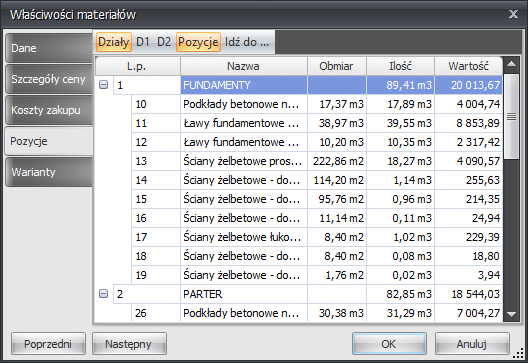
Dla zaawansowanych użytkowników pozostaje jeszcze zakładka Warianty pozwalająca na definiowanie i korektę wariantów na poziomie nakładów.
Okno właściwości RMSO na karcie Nakłady różni się nieco od tego wywołanego na widoku Kosztorys. Nie jest dostępna m.in. zakładka Warianty oraz wiersz związany z materiałami pomocniczymi na zakładce Dane.
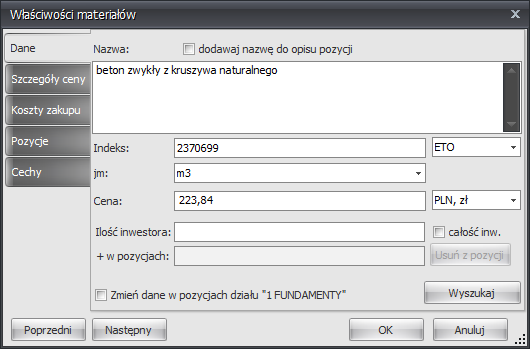
Wszystkie prezentowane w artykule okna mają ustawione minimalne rozmiary, które można oczywiście zmieniać. W kolejnych wersjach zostaną wprowadzone wspólne okna edycji zaznaczonych elementów, np. wybranych pozycji. W wersji 5.5.200 w takiej sytuacji zmiany będzie można wprowadzić tylko w panelach.
Przy korzystaniu z okien można wprowadzać zmiany na poszczególnych zakładkach i zatwierdzić je wszystkie przyciskiem OK lub z nich zrezygnować (Anuluj). Kolejna zaleta to prezentacja danych w kolumnach, która się nie zmienia tak jak w przypadku panelu właściwości po jego „przypięciu” do widoku. Po wyświetlaniu lewego panelu nawigacyjnego i prawego właściwości pozostaje niewiele miejsca na dane kosztorysu. Taki problem nie występuje przy edycji w oknach dialogowych.
Poniższy obrazek przedstawia okno programu przy niskiej rozdzielczości ekranu wynoszącej 1024x768 pikseli.
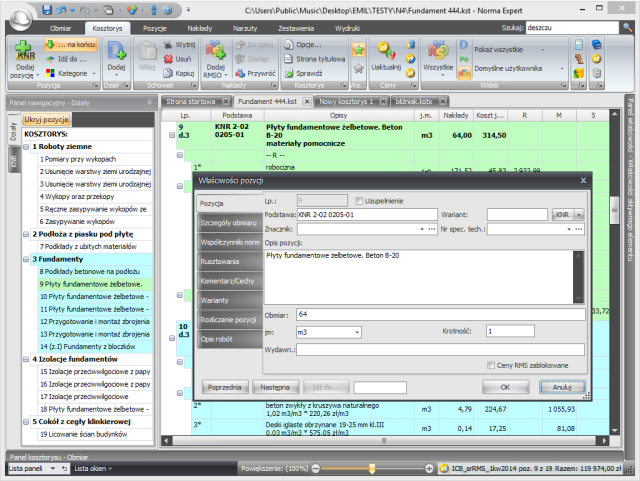
* * *
Mamy nadzieję, że rozmieszczenie poszczególnych opcji przypadnie Państwu do gustu zwłaszcza tym, którzy wcześniej kosztorysowali w Normie PRO i STANDARD, ponieważ jak powiedział Cyceron: Przyzwyczajenie to (jakby) druga natura.
Prosimy o przesyłanie swoich spostrzeżeń i pomysłów dotyczących nowych okien. Czy rozmieszczenie opcji jest właściwe? Czy na domyślnych zakładkach po wywołaniu danego okna powinny się znaleźć jeszcze jakieś inne parametry?
Uwagi jak zwykle prosimy kierować na adres serwis@ath.pl.